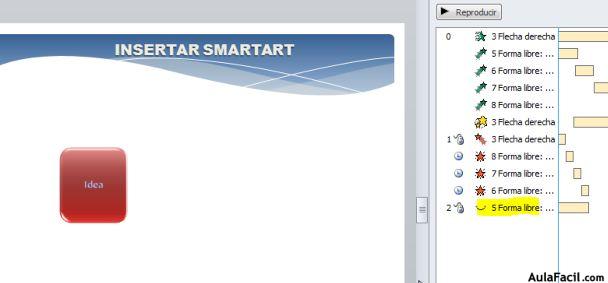Animación - Trayectorias de la animación
Como anticipamos ya tenemos todos los elementos con animación de Salida para que solo quede el recuadro Idea que será a partir de ahora para la exposición a la audiencia el elemento que quedará solo en la Diapositiva.
Para conseguir esto recurriremos a otros de los modos de animación que nos permite PowerPoint 2010. Nos dirigimos al botón Agregar animación y desplegamos para luego buscar las opciones de Trayectorias de la animación.
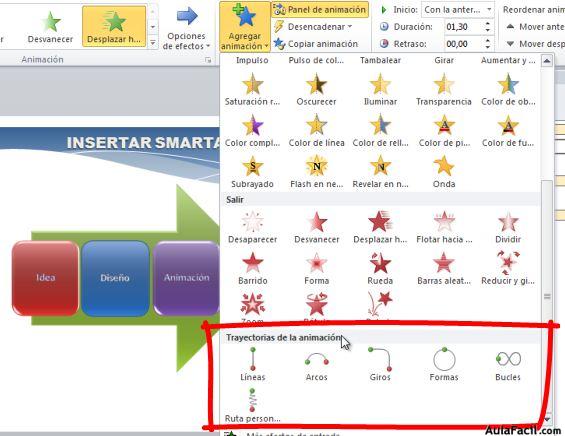
Allí veremos algunas figuras en cuyos extremos veremos un punto verde y otro rojo, correspondiendo el primero para el inicio de la trayectoria y el rojo para el final. Seleccionaremos esta vez Arcos.
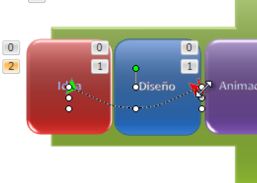 | En la Diapositiva veremos luego que nos muestra una flecha verde que nos indica el inicio, una linea de puntos con la trayectoria y la flecha roja del final. Seleccionando veremos los nodos desde los cuales cada punto puede ser movido de manera independiente e incluso rotarlo desde el punto verde. |
Nos convendrá ir viendo como va quedando al pulsar el botón Vista previa, o también desde el botón Reproducir del Panel de animación, para luego ir ubicando la trayectoria o darle el intervalo de tiempo buscado si es necesario para que se vea a nuestro gusto.